Kaip pataisyti „iOS 12/11“ ekrano įrašymą, neįrašoma garso / garso
Po „iOS 11“ atnaujinimo buvau sujaudintaspagaliau gavau ekrano grotuvą, bet visiškai nusivyliau, kai jį išbandžiau. „iOS 11“ ekrano įrašymas kelis kartus nebuvo rodomas mano įrenginyje. Ką turėčiau daryti? "
Kaip vieną iš pagrindinių „iOS 11“ proveržių, anįmontuotas ekrano įrašymo įrenginys gali įrašyti viską „iPhone“ ekrane be jokių trečiųjų šalių programų. Daugybė obuolių vartotojų yra pritraukti atnaujinti savo įrenginius į „iOS 12 / 11.4 / 11.3 / 11.2 / 11.1 / 11“. Netrukus kai kurie vartotojai skundėsi, kad susidūrė „iOS 11“ ekrano įrašymas neveikia arba „iOS 11“ ekranas neįrašomas be garso. Kiti taip pat susidūrė su ekrano įrašymo įrenginiu, kuris neišsaugojo problemos. Jei jus kamuoja viena iš aukščiau išvardytų situacijų, galite išbandyti šiuos metodus.
- 1 būdas. Įsitikinkite, kad valdymo centre atidaromas ekrano įrašymo įrenginys
- 2 būdas: Priverskite „iPhone“ iš naujo paleisti, kad būtų pašalinta ekrano įrašymo klaida
- 3 būdas. Iš naujo nustatykite „iPhone“ į gamyklinius nustatymus
- 4 būdas „iOS“ sistemos taisymas, kad būtų ištaisytas „iOS 11/12“ ekrano įrašymas neveikia
1 būdas. Įsitikinkite, kad valdymo centre atidaromas ekrano įrašymo įrenginys
Nepavyko pradėti įrašymo ekrane? Kartais tai gali sukelti jūsų aplaidumas. Galbūt pamiršote valdymo centre pridėti ekrano įrašymo įrenginį. Prieš planuodami naudoti „iOS 11“ ekrano įrašymo įrenginį, turite atlikti šias procedūras:
- 1. Eikite į „Nustatymai“ ir pasirinkite „Valdymo centras“. Tada galite rasti „Ekrano įrašymas“ ir bakstelėkite ant jo mygtuką „+“.
- 2. Po to ekrano grotuvas bus sėkmingai atidarytas.

2 būdas: Priverskite „iPhone“ iš naujo paleisti, kad būtų pašalinta ekrano įrašymo klaida
Jei ekrano įrašymo įrenginys įjungtas, tačiau jis vis tiek nenugalėjodarbą, tada galite pabandyti priversti iš naujo paleisti įrenginį, kad ištaisytumėte „iOS 12“ / „iOS 11“ ekrano įrašymą, o ne įrašymo problemą. Priemonės yra šiek tiek skirtingos, atsižvelgiant į skirtingus „iPhone“ modelius.
„iPhone X / 8/8 Plus“:
- 1. Greitai paspauskite garsumo didinimo mygtuką ir atleiskite. Tada atlikite tą patį mygtuką su garsumo mažinimo mygtuku.
- 2. Laikykite šoninį mygtuką tol, kol pasirodys „Apple“ logotipas. Tada jūsų įrenginys bus sėkmingai paleistas iš naujo.

Dėl „iPhone 7/7 Plus“ turite paspaustiir tuo pačiu metu laikykite nuspaudę garsumo mažinimo mygtuką ir maitinimo mygtuką, kol pamatysite „Apple“ logotipą. „IPhone 6s“ ir ankstesniuose modeliuose galite vienu metu palaikyti nuspaudę miego / budėjimo mygtuką ir namų mygtuką, kol pasirodys „Apple“ logotipas.
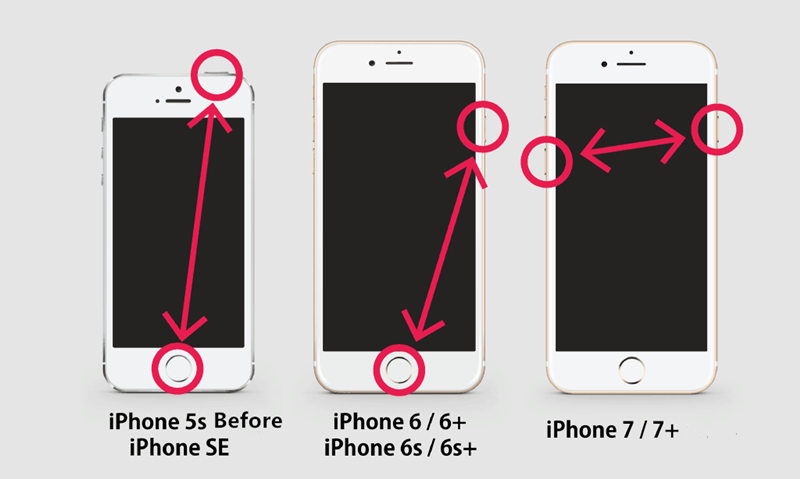
3 būdas. Iš naujo nustatykite „iPhone“ į gamyklinius nustatymus
Taip pat galite atkurti visus „iPhone“ nustatymus, kad pašalintumėte ekrano įrašymo įrenginio klaidą „iPhone“. Šis metodas neišvalys jokių jūsų „iPhone“ duomenų. Galite jaustis laisvai, kaip nurodyta toliau.
- 1 veiksmas „iOS“ įrenginyje atidarykite „Nustatymai“ ir bakstelėkite „Bendrieji“. Tada bakstelėkite „Atstatyti“, tada spustelėkite „Atstatyti visus nustatymus“.
- 2 žingsnis Galiausiai jūsų įrenginys bus atkurtas kaip normalus.
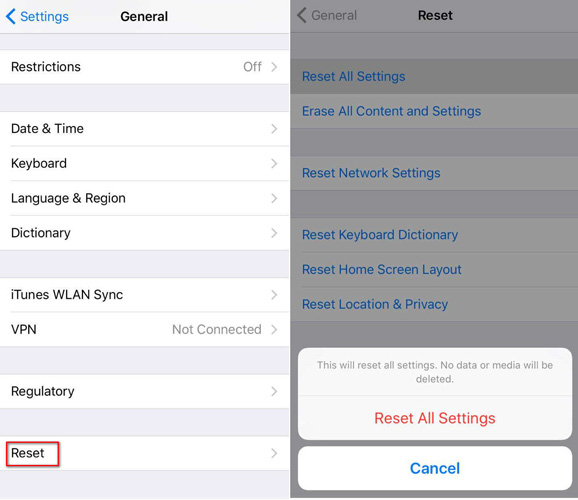
Taip pat galite patikrinti įvairius „iPhone“ gamyklinių nustatymų atkūrimo būdus.
4 būdas „iOS“ sistemos taisymas, kad būtų ištaisytas „iOS 11/12“ ekrano įrašymas neveikia
Tačiau, jei aukščiau išvardyti būdai neveikia, turėtumėteapsvarstykite galimybę visiškai suremontuoti savo įrenginį. „iOS Fix“ įrankis „ReiBoot“ yra geras pasirinkimas. Tai galima ištaisyti ekrano įrašymą, neveikiantį „iPhone“ ir kitų „iOS“ įstrigusių problemų, atsisiunčiant naujausią programinės įrangos paketą.
- 1 veiksmas Atsisiųskite ir paleiskite „Tenorshare ReiBoot“ savo kompiuteryje. Tada USB kabeliu prijunkite „iPhone“ prie kompiuterio.
- 2 veiksmas Bakstelėkite „Pataisyti visus„ iOS “įstrigusius“, tada naujojoje sąsajoje spustelėkite „Pataisyti dabar (visi„ iOS 11 “įstrigę)”. Atsisiųskite programinės įrangos paketą, kad pakeistumėte sugadintą „iOS“ programinę-aparatinę įrangą.
- 3 veiksmas. Baigę procesą spustelėkite „Pradėti taisymą“, kad pradėtumėte sistemos atkūrimą. Po kelių minučių remonto procesas bus baigtas ir jūsų įrenginys bus paleistas iš naujo be problemų.

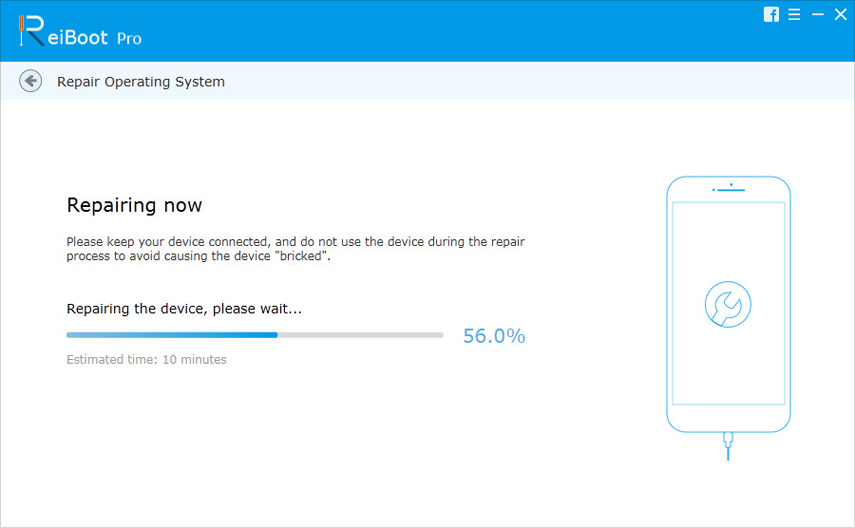
Perskaitę šį straipsnį, galite susipažintikaip elgtis ekrano įrašymo metu neturi garso „iOS 12 / 11.4 / 11.3 / 11.2 / 11“ „iPhone X / 8/7 / 6s / 6“. Kai aukščiau išvardyti trys būdai nėra veiksmingi norint išspręsti jūsų įrenginio problemą, rekomenduojama naudoti „Tenorshare ReiBoot“. Jei turite kokių nors abejonių, nedvejodami susisiekite su mumis.









